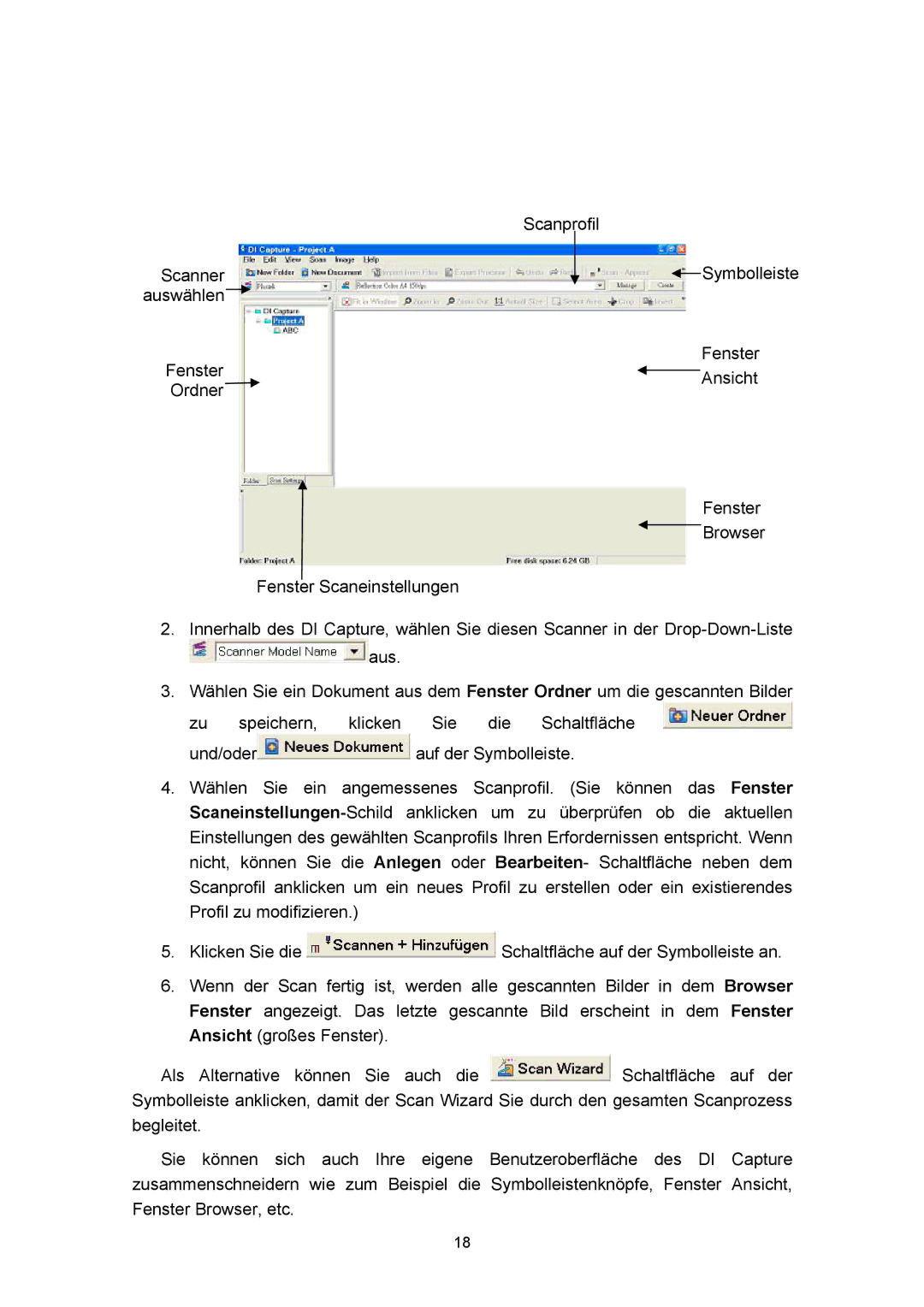| Scanprofil |
Scanner | Symbolleiste |
auswählen |
|
Fenster
FensterAnsicht
Ordner
Fenster
Browser
Fenster Scaneinstellungen
2.Innerhalb des DI Capture, wählen Sie diesen Scanner in der ![]() aus.
aus.
3.Wählen Sie ein Dokument aus dem Fenster Ordner um die gescannten Bilder
zu speichern, klicken Sie die Schaltfläche
und/oder![]() auf der Symbolleiste.
auf der Symbolleiste.
4.Wählen Sie ein angemessenes Scanprofil. (Sie können das Fenster
5.Klicken Sie die ![]() Schaltfläche auf der Symbolleiste an.
Schaltfläche auf der Symbolleiste an.
6.Wenn der Scan fertig ist, werden alle gescannten Bilder in dem Browser Fenster angezeigt. Das letzte gescannte Bild erscheint in dem Fenster Ansicht (großes Fenster).
Als Alternative können Sie auch die ![]() Schaltfläche auf der Symbolleiste anklicken, damit der Scan Wizard Sie durch den gesamten Scanprozess begleitet.
Schaltfläche auf der Symbolleiste anklicken, damit der Scan Wizard Sie durch den gesamten Scanprozess begleitet.
Sie können sich auch Ihre eigene Benutzeroberfläche des DI Capture zusammenschneidern wie zum Beispiel die Symbolleistenknöpfe, Fenster Ansicht, Fenster Browser, etc.
18